Апр 072014
На то, чтобы окончательно уйти от сервисов Google меня подтолкнула статья на Хабре. У меня уже работают и календари и адресные книги (основные – на сервере, а, на телефоне и в почтовых клиентах – синхронизируемые копии). Сегодня сделаю своему сыну синхронизацию контактов с телефоном (на Андроиде). Расписываю подробно, пригодится.
- Создаём аккаунт парню. У меня это ldap. Признаком того, что учётка имеет доступ к owncloud – наличие атрибута labeledURI. Т.е., для ldap-entry пользователя, я:
- добавляю objectclass – labeledURIObject
- выставляю атрибут labeledURI = ownCloud:<URL до этого сервиса>
- Теперь заходим под его учётной записью в owncloud.
- В левом меню выбираем “Контакты”. На появившейся странице – опции и “Add”. Ну, не люблю я хранилища “по умолчанию”. Тем более, с русскими буквами.
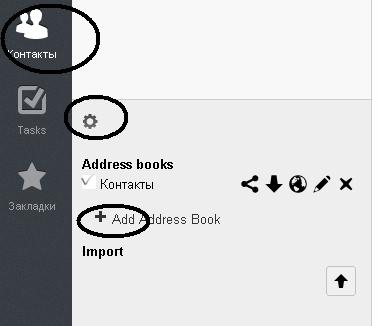
- Новую книгу назову “Contacts”. И уберу “галочку” с книжки “Контакты”. Чтоб не мешалась.
- Добавлю самый важный контакт (после мамы, конечно) 🙂 . Идеология owncloud такова, что сохранение происходит при смене поля ввода.
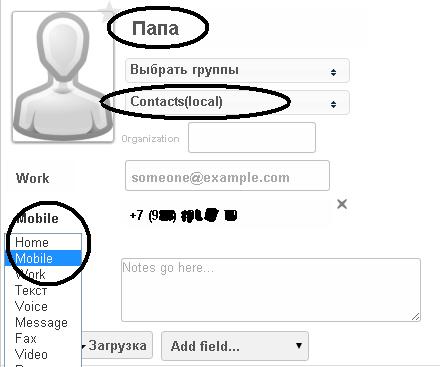
- Хозяйке на заметку – чтобы надписи на кнопках, в меню и пояснениях были на русском, нужно в настройках (в owncloud это называется “Личное”) сменить язык на, допустим, английский. А потом обратно на русский.
- Теперь “пошаманим” на телефоне. Вот тут потребуется аккаунт от google, чтобы скачать софт из маркета. У меня есть их несколько штук 🙂
- CardDAV-Sync free beta – в общем-то всё равно. Ведь эту программу всегда можно поменять. На серваке-то адресная книга останется. Собственно, всё затевается именно для этого – не боятся того, что телефон (сим-карта) сломается.
- Теперь почитаем, что нам простым английским языком написано про конфигурирование. Источник – официальный сайт owncloud, раздел Contacts App
-
- Install CardDAV- Sync free from Google play store by visiting this link. (Предыдущий пункт, ссылка на программу)
- This app supports auto- configuration which is a Boon- after installing visit this link – carddavs://example.org/remote.php/carddav/ to auto-configure the app. (Здесь вводим свой сервер, и путь до приложения. У меня будет, почти, так: http://bosenko.info/remote.php/carddav/)
- Enter your login details (логин и пароль вводятся на том же экране, что и путь до сервера)
- After the app has checked your login details you may just select- Sync server to phone option (использовать ли двустороннюю синхронизацию или только с сервера на телефон)
- That’s it there is nothing else to do for Android 🙂
- Наслаждаемся. Добавим на телефоне самый важный контакт, “Мама”.
- Вот тут надо аккуратно проверить настройки синхронизации. Я, обычно, выключаю её для аккаунта google (или совсем его сношу)
- Заглядываем на сервер и видим в контактах уже две записи.

Порядок!
P.S. OwnCloud – 6.0.2, Android фиг знает какой – я в них не силён. Телефон “свеженький”, куплен в апреле 2014.